Sie fragen sich wahrscheinlich, wie Sie a hinzufügen können Musik Ihrer Bibliothek in sonnerie von Ihrem Gerät iPhone. tatsächlich Apple ist sehr unternehmensorientiert und lässt nur sehr wenig Raum für Anpassungen in ihrer Gerätepalette. Manche gehen sogar so weit Jailbreaker ihr iPhone, um etwas mehr Freiheit zu haben. Sie haben es erraten, dann ist es nicht so einfach, den Klingelton Ihres iPhone-Geräts zu ändern, obwohl es nicht unmöglich ist. Sie müssen zuerst sicherstellen, dass Sie den Titel, den Sie als iPhone-Klingelton hinzufügen möchten, auf Ihrem Macbook haben MP3-Format. Daher finden Sie in diesem Artikel die verschiedenen Schritte, die Sie ausführen müssen, um Musik aus Ihrer Bibliothek als Klingelton auf Ihrem iPhone-Gerät hinzuzufügen. Gutes Lesen!
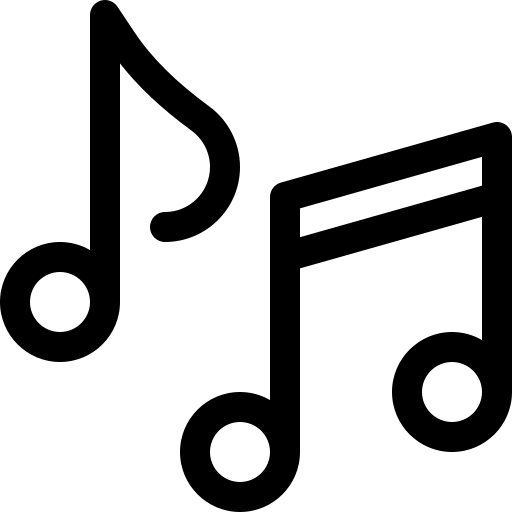
Können wir den Klingelton eines iPhones direkt unter dem iOS-System ändern?
Wie kürzlich bekannt gegeben, Apple mag es nicht, seine Geräte anzupassen. Mit Apple, wir nehmen das iOS-Systemgruppieren die Apple-Appsgruppieren die Klingeltöne und die Behandlungsräume. Apfelalarme… allgemein gesagt. Für diejenigen, die noch etwas weiter gehen möchten und bereit sind, einige Manipulationen vorzunehmen, ist es natürlich durchaus möglich, Musik als Klingelton auf einem iPhone-Gerät einzustellen. Dazu benötigen Sie ein Gerät Macbook um die Software nutzen zu können iTunes sowie den Song, den Sie als iPhone-Klingelton festlegen möchten, im Format mp3, auf Ihrem Mac.
Wenn Sie das Lied noch nicht haben, wissen Sie, dass es möglich sein wird, Konvertieren in das MP3-Format direkt von der Youtube-Plattform über eine Online-Konvertierungsseite.
Schritte zum Ändern des Klingeltons eines iPhone-Geräts
Nachdem Sie nun das Lied heruntergeladen haben, das Sie als Klingelton Ihres iPhone-Geräts im Format festlegen möchten mp3 auf Ihrem Macbook laden wir Sie ein, die Software zu öffnen iTunes. Hier sind die Schritte, die Sie befolgen müssen, um dieses Lied in ein geeignetes Format zu konvertieren, das unter dem System als Klingelton definiert werden kann iOS:
- Wählen Sie in der Software die Musik aus, die Sie als iPhone-Klingelton festlegen möchten iTunes
- Klicken Sie mit der rechten Maustaste auf das Lied und wählen Sie die Option Informationen einholen
- Drücken Sie Option
- Schneiden Sie 30 Sekunden aus der Passage des fraglichen Liedes mit der Timecode . Die Passage sollte 30 Sekunden nicht überschreiten, da dies die Klingelzeit Ihres iPhones ist: Seien Sie vorsichtig, wenn Sie die Startzeit sowie die Endzeit der Passage festlegen
- Drücken Sie OK dann geh jetzt ins menü Fichier
- Drücken Sie Konvertieren
- Drücken Sie Erstellen Sie eine AAC-Version
- Ihre Bibliothek iTunes hat jetzt das Lied, das die von Ihnen ausgewählte Passage enthält, mit demselben Namen, aber nicht länger als dreißig Sekunden; Klicken Sie mit der rechten Maustaste auf dieses Lied und drücken Sie dann Im Finder anzeigen
- Verschieben Sie diese neue Datei direkt auf den Desktop Ihres Macbook-Geräts
- Jetzt muss die Erweiterung der Datei geändert werden, indem die Erweiterung ersetzt wird . M4a von .m4r
- Stellen Sie sicher, dass die Datei nach der Änderung der Erweiterung aus Ihrer Bibliothek verschwunden ist iTunes: wenn es noch in der Bibliothek vorhanden ist iTunes, muss manuell gelöscht werden.
- Fügen Sie die Datei, die sich derzeit auf dem Desktop Ihres Macbook-Geräts befindet, zu Ihrer Bibliothek hinzu iTunes im teil Klänge ou Alarme
- Übertragen Sie die Datei direkt von auf Ihr iPhone iTunes indem Sie Ihr iPhone-Gerät mit einem Kabel an Ihr Macbook-Gerät anschließen USB, indem man a . macht Synchronisation. Der Song befindet sich jetzt in den auf Ihrem iPhone gespeicherten Songs und ist über Ihre Bibliothek zugänglich
- Gehen Sie jetzt zum Einstellungen von Ihrem iPhone
- Drücken Sie Klänge
- Drücken Sie Geräusche und Vibrationssequenzen
- Drücken Sie Sonnerie
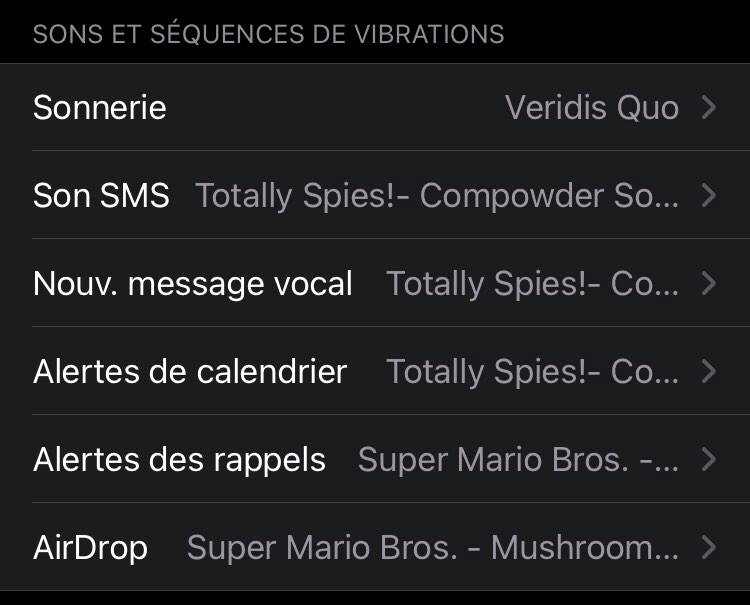
- Suchen Sie den Titel, den Sie gerade bearbeitet haben und den Sie als iPhone-Klingelton festlegen möchten, und legen Sie ihn dann als Klingelton Ihres iPhone-Geräts fest
Sie können dann eine andere Musik für Ihre Nachrichten und für Ihre Anrufe auswählen.

